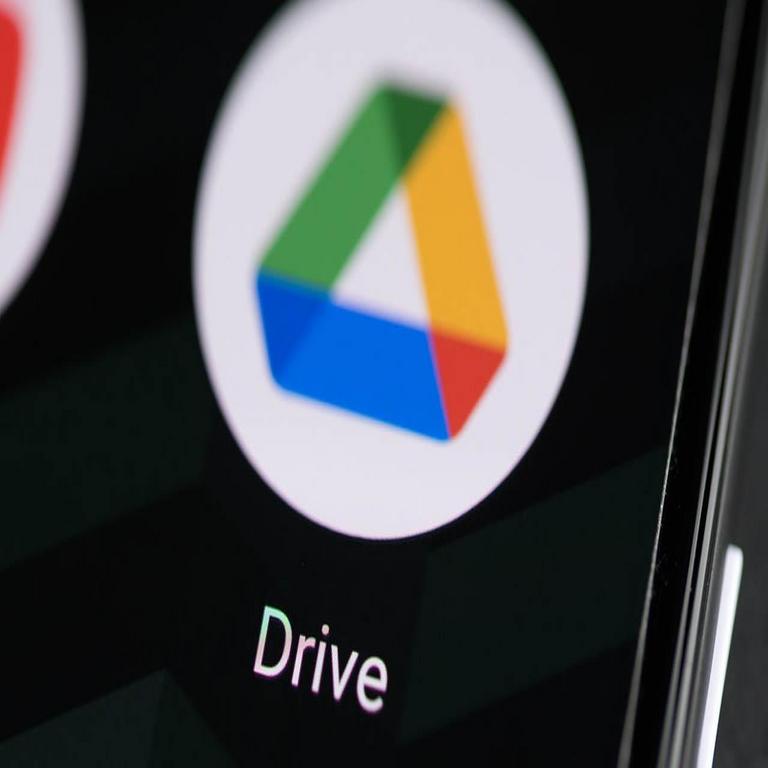¿Por qué aparece el mensaje de falta de espacio en Google Drive sin haber subido archivos?
Google Drive es una de las plataformas de almacenamiento en la nube más utilizadas, pero muchos usuarios se enfrentan a un mensaje inesperado: “No hay suficiente espacio en Google Drive”, incluso cuando no han realizado nuevas subidas. Este problema puede deberse a varios factores técnicos que analizaremos a continuación.
Causas técnicas del mensaje de espacio insuficiente
El aviso de falta de espacio en Google Drive puede generarse por motivos que van más allá de las cargas directas de archivos:
- Sincronización automática: Aplicaciones como Google Fotos o copias de seguridad de dispositivos móviles pueden estar consumiendo espacio sin que el usuario lo note.
- Archivos compartidos: Los documentos que otros usuarios comparten contigo ocupan espacio en tu cuenta si no los has añadido a “Mi unidad”.
- Correos electrónicos pesados: Gmail y Google Drive comparten el mismo espacio de almacenamiento. Adjuntos grandes en correos cuentan contra tu límite.
- Versiones anteriores: La función de historial de versiones en Google Docs, Sheets y Slides mantiene copias antiguas que consumen capacidad.
- Papelera no vaciada: Los archivos eliminados permanecen en la papelera durante 30 días y siguen ocupando espacio.
Soluciones técnicas para liberar espacio
Para resolver este problema de manera efectiva, sigue estos pasos técnicos:
- Verifica el uso real: Accede a drive.google.com/settings/storage para ver un desglose detallado.
- Gestiona archivos compartidos: Revisa la sección “Compartido conmigo” y mueve a “Mi unidad” solo lo necesario.
- Configura sincronizaciones: En Google Fotos, selecciona “Almacenamiento optimizado” en lugar de “Original”.
- Limpia versiones antiguas: En Google Docs, haz clic en “Archivo” → “Historial de versiones” → “Administrar versiones”.
- Vacía la papelera: Elimina permanentemente los archivos no necesarios desde drive.google.com/#trash.
Consideraciones de seguridad y privacidad
Al gestionar el espacio en Google Drive, es importante considerar aspectos de seguridad:
- La eliminación permanente de archivos compartidos puede afectar a colaboradores.
- Las versiones antiguas pueden contener información sensible que deberías revisar antes de borrar.
- Al cambiar configuraciones de sincronización, verifica qué datos dejarán de respaldarse.
Para más información sobre este tema, consulta la Fuente original.
Conclusión
El mensaje de espacio insuficiente en Google Drive sin aparente motivo es un problema común con soluciones técnicas claras. Al comprender cómo funciona la asignación de espacio entre los diferentes servicios de Google y aplicar métodos sistemáticos de limpieza, los usuarios pueden recuperar capacidad de almacenamiento y optimizar su uso de la plataforma.